Jak vytvořit vlastní gesta trasy na vašem Macu S BetterTouchTool

Jednou z nejlepších věcí o MacBooku jsou mnohé gesta po trackpadu, které můžete použít. Můžete rychle vyhledat něco, přiblížit a oddálit, změnit stolní počítače a mnoho dalšího.
Pokud jste uživatel napájení, je však pravděpodobně více než několik nepodporovaných věcí, které by vaše trackpad mohl dělat rychlým gesto: spusťte konkrétní aplikaci, řekněme, nebo okamžitě uspořádat okna určitým způsobem. BetterTouchTool ($ 6 s 45denní bezplatnou zkušební verzí) je dokonalým nástrojem Mac pro přizpůsobení trackpadu, nemluvě o všech vašich dalších vstupních zařízeních: klávesnici, myš Magic, i dotykový panel. To také nabízí okenní režim ve Windows. Zde je návod, jak to funguje.
Instalace BetterTouchTool
Toto je nezbytná aplikace Mac, pokud máte rádi přizpůsobení počítače a bezplatná zkušební verze vám dává spoustu času, abyste se rozhodli, zda jste taková osoba. Stáhněte si BetterTouchTool a nainstalujte jej obvyklým způsobem: přetažením ikony do složky aplikací
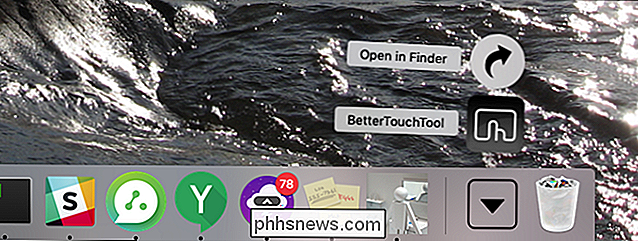
Po spuštění aplikace BetterTouchTool najdete v liště nabídek
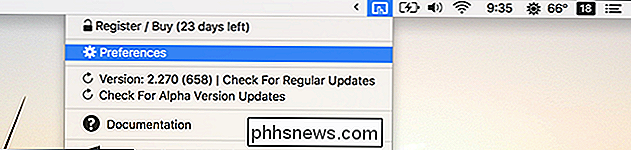
Klepněte na ikonu a potom na položku Předvolby. Je to čas nastavit některé gesta
Nastavení vlastních gest na trackpadu
Hlavní rozhraní aplikace BetterTouchTool může být na první pohled zastrašující, ale je to snadné, když ji rozbijete
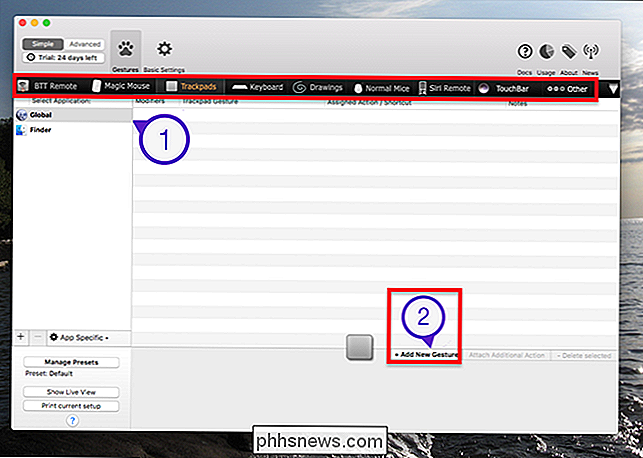
První věc, kterou je třeba věnovat pozornost, je řada vstupních zařízení v blízkosti horní části okna, načrtnuté výše červeným obdélníkem. Chcete-li vytvořit vlastní gesta, klikněte na které vstupní zařízení chcete rozpoznat: začneme s trackpadem. Potom klikněte na tlačítko "Přidat nové gesto".
Jakmile to uděláte, přejděte na spodní část okna. Vlevo si můžete vybrat gesto; vpravo, akce pro spuštění gesta.
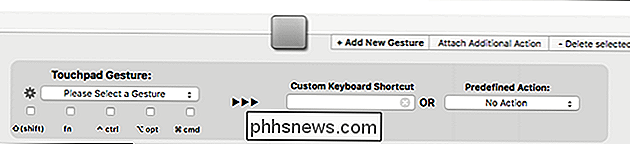
Můžeme udělat něco, ale zatím přidáme na trackpad počítače Mac střední obrazovku. Nejprve klikneme na tlačítko "Vyberte gesto" a uvidíte, co se nabízí. Gesty jsou rozděleny do kategorií.
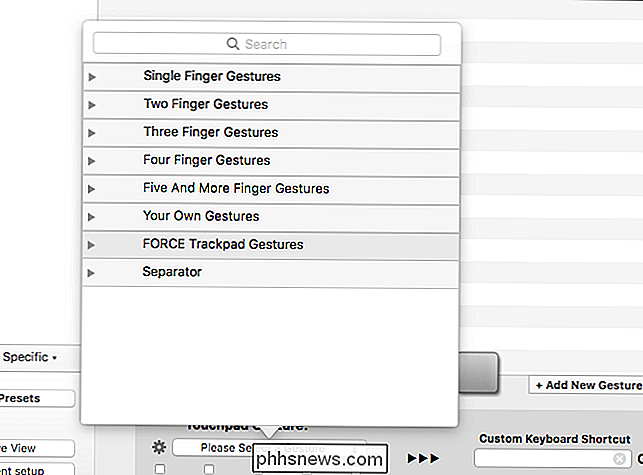
Chtěl bych spustit mé středové kliknutí třemi prsty, takže se podívejme na možnosti tří prstů.
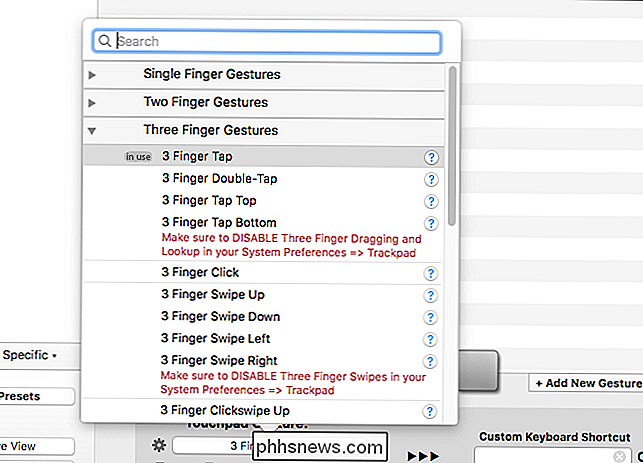
Nyní klikněte na tlačítko "Preferovaná akce" na pravé straně . Opět platí, že zde existují široké kategorie.
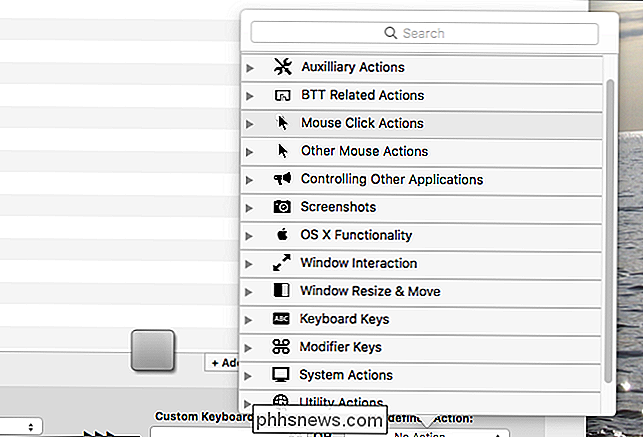
Rozsah těchto akcí je ohromující: nabízí se zde téměř všechno, co může MacOS dělat. Hledáme střední kliknutí, takže se podívejme na akční akce kliknutím myši.
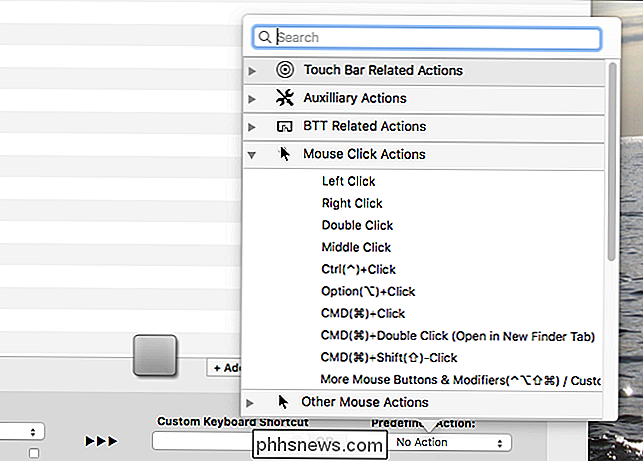
Tam je! Středem kliknutí. Vybíráme to a dostali jsme kompletní mapované akce.

Právě tak jsme přidali na naše trackpad střední kliknutí, což mimo jiné usnadnilo otevření odkazů na nové kartě. Tento postup můžete zopakovat, abyste vytvořili vlastní gesta pro cokoli jiného.
Upravte ostatní vstupní zařízení
SOUVISEJÍCÍ: Jak přidat vlastní tlačítka do dotykové lišty MacBook Pro
BetterTouchTool by stálo za to možnosti touchpadu samy, ale to není vše, co může udělat. Můžete také vytvářet vlastní klávesové zkratky pro téměř cokoliv, přidávat nové gesty do vaší Magic Mouse nebo dokonce přizpůsobit myš jinou než Apple. Budete také mít možnost přidat vlastní tlačítka na lištu Touch, pokud máte MacBook Pro, který je dodáván s jedním.
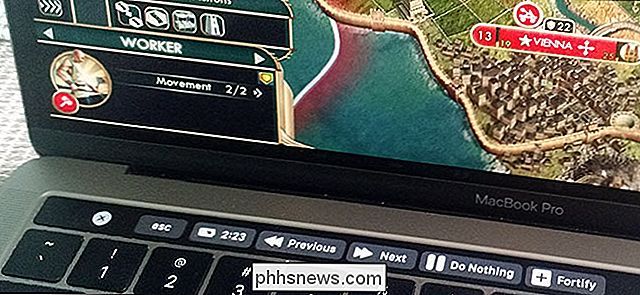
A to není vše: existuje podpora pro Siri Remote, která je dodávána se zařízením Apple TV- Aplikace macOS toto vzdálení vůbec nepodporuje bez aplikace BetterTouchTool. Můžete přizpůsobit červená, žlutá a zelená tlačítka v levé horní části každého okna a při dvojitém kliknutí přiřadit vlastní akce (můžete pojmenovat jeden příklad.) Dokonce můžete vzdáleně řídit svůj Mac pomocí vašeho iPhone prostřednictvím aplikace BTT Remote App pro iOS
Vše je nakonfigurováno pomocí stejných kroků, které jsme použili pro Trackpad výše, což znamená, že můžete rychle přidat různé vlastní vstupy.
Přetahování oken a další doplňky
Jako by to všechno nestačilo již nabízí také okno s oknem. Přetáhněte okno na stranu a bude to trvat až na polovinu obrazovky.
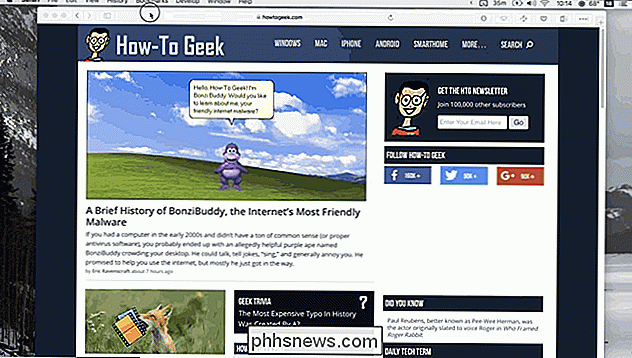
Můžete také spustit tento druh třídění oken pomocí klávesových zkratek nebo gesta klávesnice, což znamená, že můžete uspořádat okna, která se vám líbí velmi rychle. Mezi další nastavení patří přizpůsobení citlivosti trackpadu a myši.
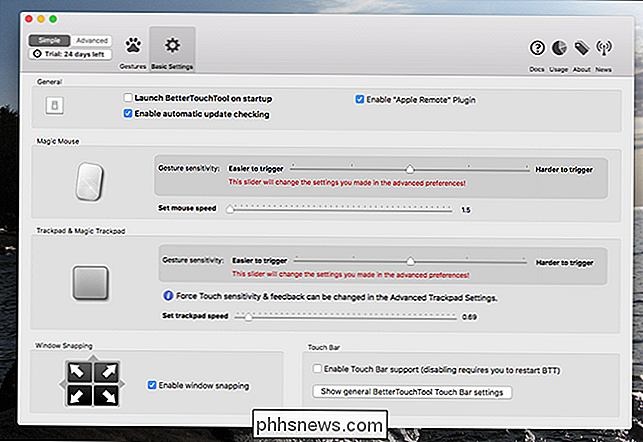
Mohl bych psát několik desítek článků o BetterTouchTool sám, ale nejlepší způsob, jak se naučit, je ponořit se a začít vytvářet vlastní gesta a zkratky. Získejte!
Fotografický kredit: Kaboompics

Jak zapisovat do jednotky NTFS na Mac
Apple MacOS může číst z NTFS disků ve formátu Windows, ale nemůže je psát z krabice. Zde je několik řešení pro získání úplného přístupu k čtení a zápisu na jednotky NTFS. To by mohlo být užitečné, pokud chcete zapisovat do oddílu Boot Camp na počítači Mac, protože oddíly systému Windows musí používat souborový systém NTFS.

Jak skrýt stránky z nastavení systému Windows 10
Nyní můžete skrýt stránky v aplikaci Nastavení systému Windows 10, stejně jako můžete skrýt ikony v okně Ovládací panely. Stránky nebudou v samotné aplikaci skryty - uživatelé nebudou mít přístup ke skrytým stránkám. Podpora pro skrytí stránek nastavení byla přidána v aktualizaci tvorců systému Windows 10.



